Normal Map:法线贴图,这个也是被遗弃了,现在直接可以使用texture+凹凸贴图就可以了。
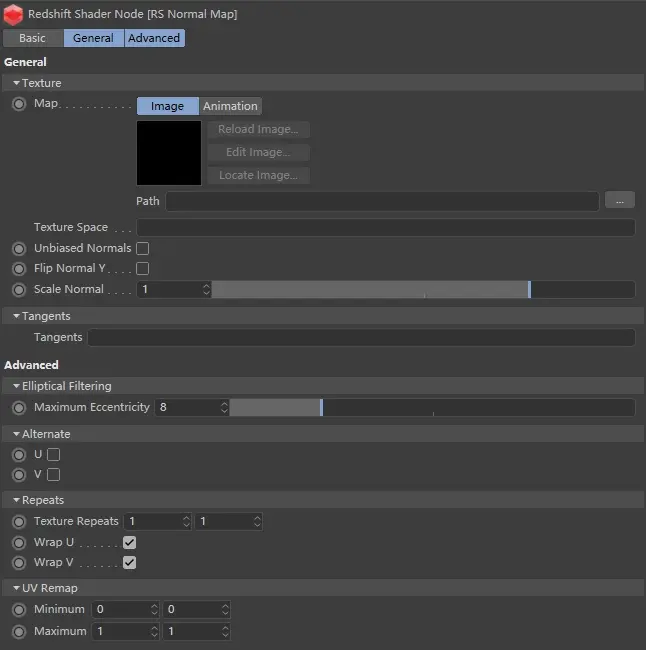
Map:指定一张包含法线纹理的贴图
Texture Space:指定UV通道贴图
Unbiased Normals:无偏法线,8位整数纹理贴图通常存储值在0.0到1.0之间,但法线的分量值在-1.0到1.0之间。在这种情况下,法线将被预偏置为适合0.0到1.0的范围。仅当您知道纹理贴图是无偏的(即法线是浮点并存储在-1.0到1.0范围内)时,才选中此选项。
Filp Normal Y:反转法线Y轴
Scale Nomal:控制法线结果凹凸效果的强烈程度
Tangents:表面切线通道
Maximum Eccentricity:最大偏心率,相当于过滤的效果,值越高结果越好,但是渲染速度会变低。
Alternate:左右的UV进行一个基本的镜像
Repeats:纹理的重复
Texture Repeats:纹理的重复次数
Warp UV:扭曲UV
UV Ramp:控制UV的映射
AO节点
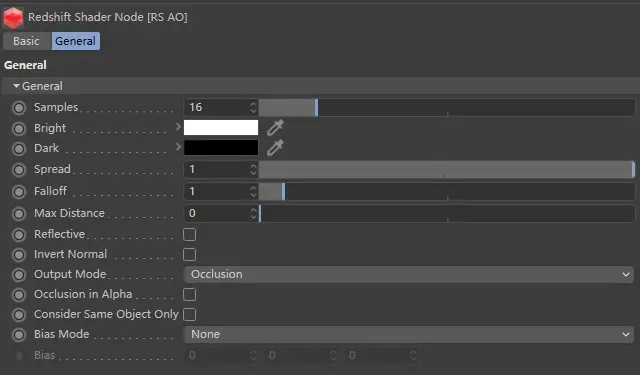
Sample:控制环境吸收贴图的采样
Bright/Dark:明亮和深色的颜色控制
Spread:控制传播的距离
Falloff:控制衰减的距离
Max Distance:最大距离,定义了每条AO射线的最大长度,相当于一个阈值,0则没有控制
Reflective:是否启用AO的反光,让AO有一个光泽的效果
Invert Normal:反转法线,相当于反转AO效果
Output Mode:输出模式,可以使用遮挡模式,或者采样环境,还有一个弯曲法线针对于物体和空间。
Occlusion in Alpha:在Alpha通道是否也生成AO信息
Consider Same Object Only:仅考虑同一个对象,只会与自身产生AO
Bias Mode:便宜模式,可以进行偏移
RS Camera Map:根据摄像机的视角透视一张贴图

Match Render Size:匹配渲染尺寸,强制纹理投射的每一个像素匹配到纹理像素。渲染的尺寸要和纹理的尺寸一致具有相同的像素单位
Aspect Ratio:指定背板的纵横比,纹理:通过纹理来确认纵横比,纹理不会变形。渲染:通过渲染尺寸来确认纹理,纹理可能会变形。
Apply Camera Exposure Compensation:启用摄像机曝光补偿
Alpha Channel Replace:Alpha通道替换,可以覆盖纹理的Alpha通道。
Reflection/Offscreen:发射和投射之外
Reflecton is Environment:反射之外的地方使用环境贴图
Off-screen is Rnvironmen:投射之外是环境
Off-screen Color:屏幕之外的颜色
RS Curvature:曲率节点,根据对象表面的曲率尽心着色,两个模式一个凹面一个凸面
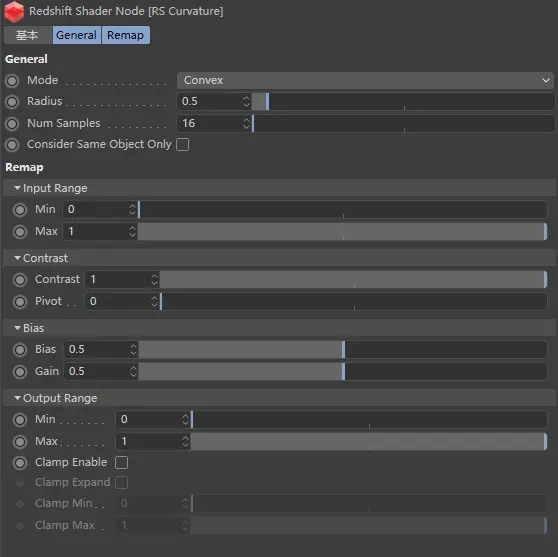
Mode:控制凹面和凸面之间的切换,有一个埃尔曲率
Radius:控制着色的曲率范围
Num Samples:控制采样
Consider Same Object Only:只考虑同一对象
Remap:重映射范围,可以尽心修剪
Input Range:对输入值进行修剪
Contrast:对比,pivot:枢纽中点,控制黑白的中心点
Ourput Range:输出的范围
Min/Max:输出的最大最小值
Clamp Enable:启用钳制
Clamp Expand:钳制扩张
Maxion Noise:使用MAXON的噪波贴图
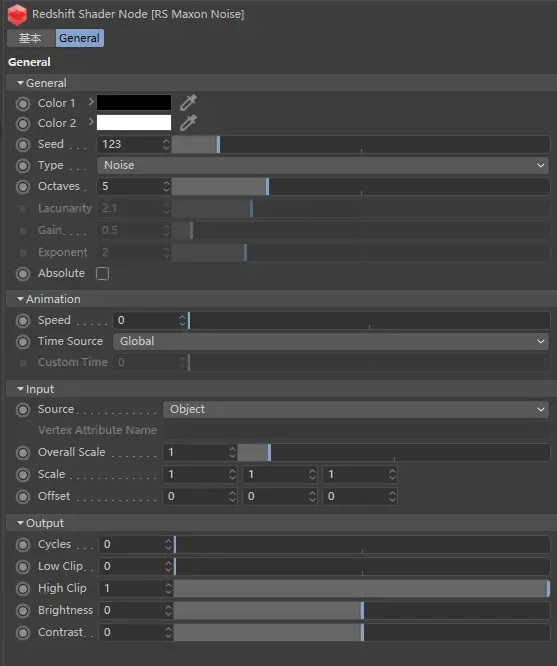
这里参数和MAXON自带的都一致
RS Noise:RS的噪波贴图
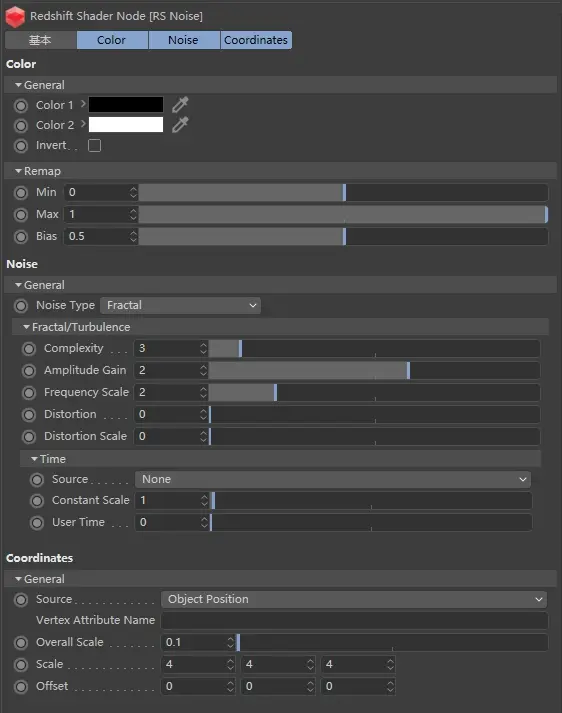
General:控制主要颜色
Remap:控制计算噪波的范围,Bias控制偏移
Complexity:复杂程度,控制细节。
Amplitude Gain:振幅增益,控制噪波的迭代强度
Frequency Scale:频率范围,控制迭代边缘的柔和程度
Distortion:失真,控制噪波的变形量,需要配合失真比例进行使用,失真比例如果为0那么失真就没有效果。
Time:噪波的动画,常量,当前帧的时间用于计算噪波动画。用户,使用用户定义的时间。
Constant Scale:常量的比例
User Time:用户的时间
Coordinates:坐标
Source:使用对象的位置还是顶点属性
Overall Scale:整体的比例规模
Scale/Offset:对应轴向的缩放和偏移比例
RS Ramp:坡度节点
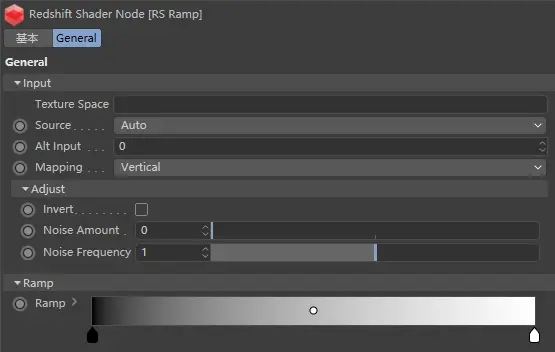
Source:来源,可以使用UV Map 或者Alt,使用Alt输入值,或者Auto自动
Alr Input:使用Alt作为来源的时候控制索引值。
Mapping:映射,可以选择水平/垂直/对角线/径向/循环
Adjust:调整
Invert:反转
Noise Amount:噪波量
Noise Frequency:噪波的频率
RS Texture:Rs的贴图节点
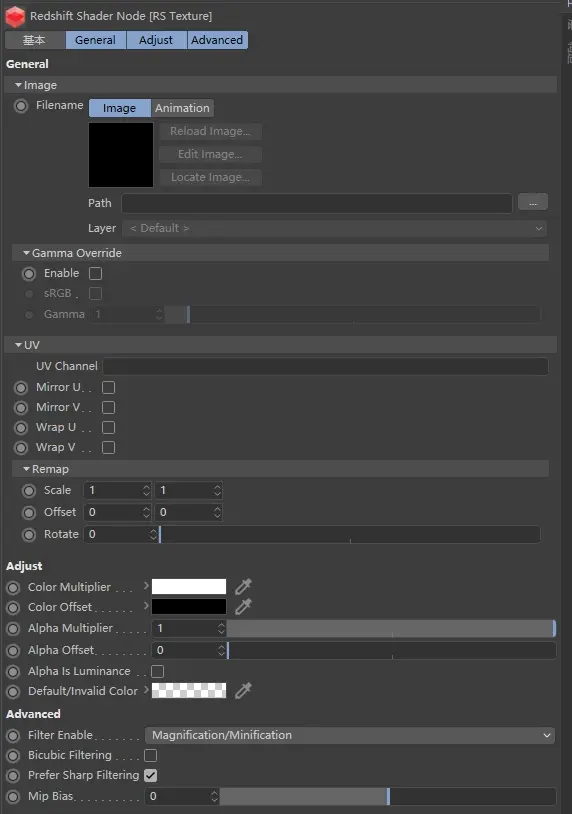
主要面板就不讲解了,都是一些基本的UV
Adiust:调整面板
Color Multiplier:颜色倍增,纹理颜色和这个颜色相乘
Color Offset:色彩偏移
Alpha Multiplier:Alpha通道相乘
Alpha Offset:Alpha通道的偏移
Alpha Is Luminance:Alpha通道发光
Default/Incalid Color:默认无效的颜色,也就是Alpha通道区域
Adcanced:高级面板参数
Filter Enable:启用过滤,对纹理采样启用过滤
Bicubic Filtering:双三次过滤,产生柔和的外观,渲染速度会变慢
Prefer Sharp Filtering:首选锐化过滤,偏移主光线纹理过滤生成更加清晰的纹理
Mip Bias:偏移纹理的MIP贴图。小于0的纹理清晰,大于0则纹理柔和
WireFrame:线框材质
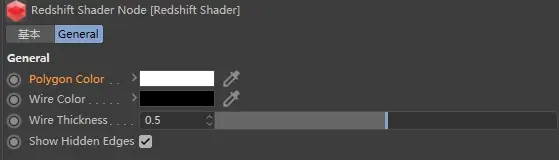
Polygon Color:多边形的颜色
Wire Color:线框的颜色
Wire Thickness:线描的粗细,以像素为单位
Show Hidden Edges:显示隐藏边


